[تم الإصلاح] للأسف ، توقف خدمات Google Play عن الخطأ على Android
نشرت: 2022-07-03خدمات Google Play هي خدمة Android تعمل في الخلفية وتسهل الاتصال بين نظام التشغيل ومتجر Play وجميع التطبيقات المختلفة. كما يوفر لمطوري التطبيقات الوصول إلى واجهات برمجة التطبيقات المختلفة التي يحتاجون إليها لتنفيذ الميزات على تطبيقاتهم.

على الرغم من أن خدمات Google Play يتم تحديثها تلقائيًا ولا تسبب أي مشكلة ، إلا أن هناك أوقاتًا قد تتعرض فيها لخطأ " للأسف توقف خدمات Google Play " على جهاز Android الخاص بك.
جدول المحتويات
كيفية الإصلاح للأسف توقفت خدمات Google Play عن الخطأ على Android
لحسن الحظ ، من السهل جدًا إصلاح الخطأ "للأسف توقفت خدمات Google Play" على Android. إليك جميع الإصلاحات الممكنة التي يمكنك تجربتها لإصلاح هذا الخطأ المخيف. لقد وضعنا هذه الإصلاحات بطريقة منظمة ، مما يسهل استكشاف السبب المحتمل وإصلاحه. لذا يرجى التأكد من اتباع الإصلاحات واحدة تلو الأخرى.
1. أعد تشغيل هاتفك
تتمثل إحدى أسهل الطرق لإصلاح معظم مشكلات Android في إعادة تشغيل جهازك. الفكرة من وراءها بسيطة جدا. إذا تسبب تطبيق أو خدمة خلفية على هاتفك في تعطل خدمات Google Play ، فإن إعادة تشغيل الهاتف سيؤدي إلى مسحه من ذاكرة الوصول العشوائي ووضع الجهاز في حالة جديدة.
اعتمادًا على هاتف Android الذي تملكه ، يمكنك إعادة تشغيله إما عن طريق إيقاف تشغيله وتشغيله أو باستخدام خيار إعادة التشغيل.
2. تأكد من صحة التاريخ والوقت
إذا كنت تستخدم جهاز Android بدون بطاقة SIM أو أدخلت جهازًا جديدًا ، فقد لا يظهر لك التاريخ والوقت الصحيحين. نظرًا لأن خدمات Google Play (أو أي خدمات أخرى ، في هذا الشأن) تحتاج إلى المزامنة بشكل صحيح مع التاريخ والوقت ، فقد يتسبب ذلك في ظهور الخطأ "للأسف توقف خدمات Google Play" على جهازك.
اتبع هذه الخطوات لتعيين التاريخ والوقت الصحيحين على Android:
- افتح الإعدادات .
- انتقل إلى النظام وانقر على التاريخ والوقت .
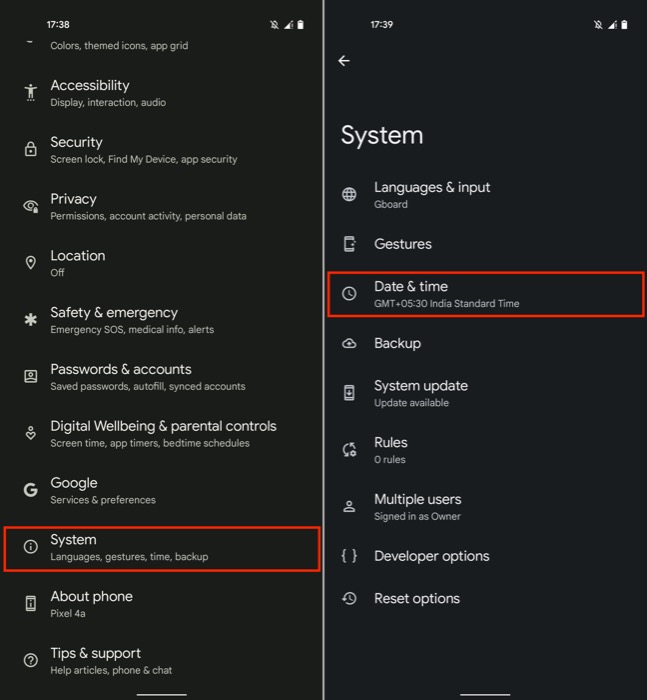
- قم بالتبديل إلى خيار ضبط الوقت تلقائيًا . إذا لم يؤد ذلك إلى إصلاح التاريخ والوقت ، فانتقل إلى خيارات التاريخ والوقت بشكل فردي وقم بتعيينهما بنفسك.
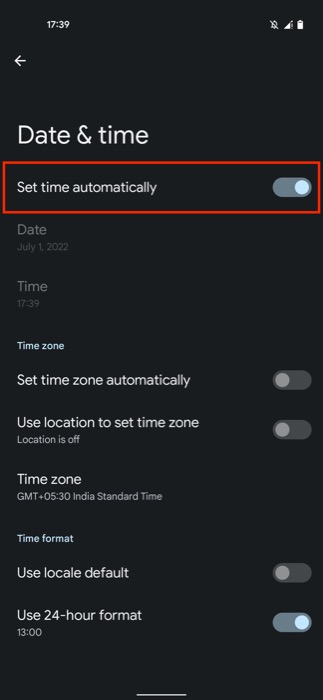
3. التبديل إلى بيانات الجوال (أو العكس)
في كثير من الأحيان ، قد تواجه النافذة المنبثقة "للأسف توقفت خدمات Google Play" بسبب ضعف الاتصال بالإنترنت أو عدم استقراره أو لأن مزود خدمة الإنترنت لديك يتسبب في إنشاء اتصال مناسب بالخوادم.
الحل السريع لهذه المشكلة هو تبديل اتصالك بالإنترنت. إذا كنت تستخدم شبكة Wi-Fi ، فقم بالتبديل إلى بيانات الجوال ، أو إذا كنت تواجه مشكلات في بيانات الجوال ، فانتقل إلى Wi-Fi ثم حاول استخدام متجر Play مرة أخرى.
4. امسح ذاكرة التخزين المؤقت والبيانات
على الرغم من أن إعادة التشغيل البسيطة يجب أن تصلح الخطأ "للأسف توقف خدمات Google Play" في معظم الحالات ، إذا لم يحدث ذلك ، فهناك طريقة أخرى لإصلاح هذه المشكلة وهي مسح ذاكرة التخزين المؤقت والبيانات الخاصة بمتجر Google Play و Play Services.
هيريس كيفية القيام بذلك:
- افتح الإعدادات .
- انقر فوق التطبيقات واضغط على خيار See all X apps ، حيث X هو عدد التطبيقات الموجودة على جهازك.
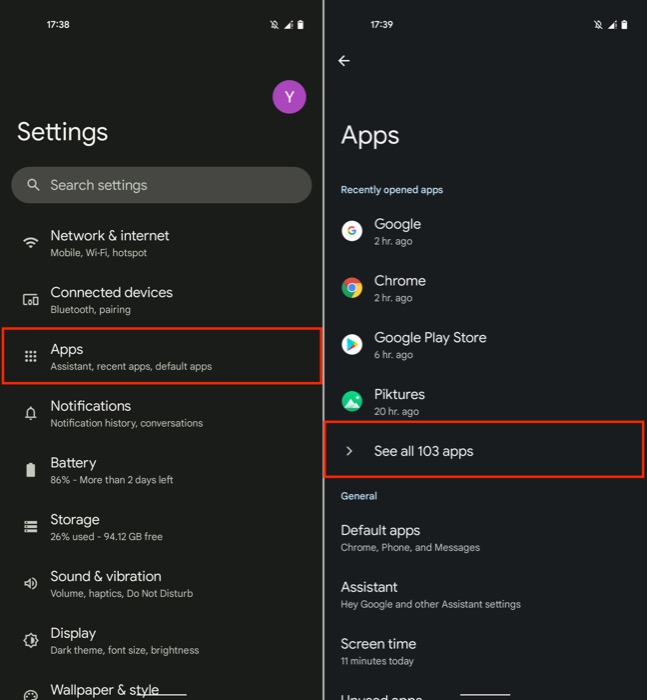
- قم بالتمرير لأسفل القائمة للعثور على خدمات Google Play ، وانقر فوق التخزين وذاكرة التخزين المؤقت ، واضغط على زر مسح ذاكرة التخزين المؤقت.
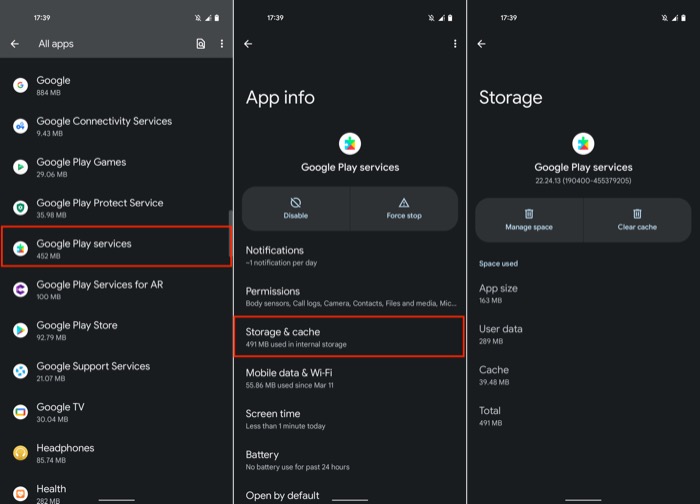
- وبالمثل ، حدد متجر Google Play وكرر نفس الخطوات. بالإضافة إلى ذلك ، انقر فوق زر مسح التخزين لإزالة بيانات التطبيق بالكامل.
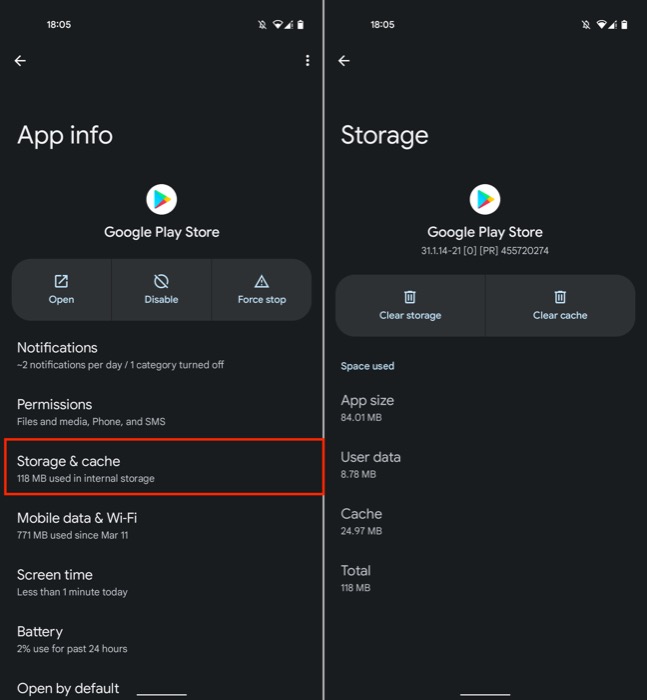
5. تعطيل خدمات Google Play
عندما يستمر ظهور الخطأ "للأسف توقف خدمات Google Play" على هاتف Android ولم يعمل أي من الإصلاحات المدرجة حتى الآن ، يمكنك محاولة تعطيل خدمات Play على جهازك لمعرفة ما إذا كان سيؤدي إلى حل المشكلة.
إليك كيفية تعطيل خدمات Play:
- افتح الإعدادات .
- قم بالتمرير لأسفل إلى التطبيقات واضغط على رؤية جميع التطبيقات .
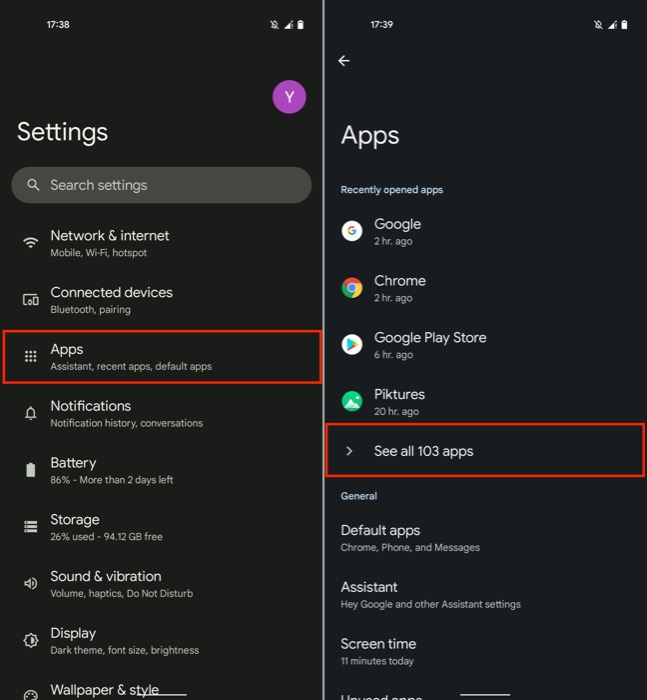
- حدد خدمات Google Play من القائمة وانقر على تعطيل . عندما يُطلب منك تأكيد الإجراء ، اضغط على تعطيل التطبيق.
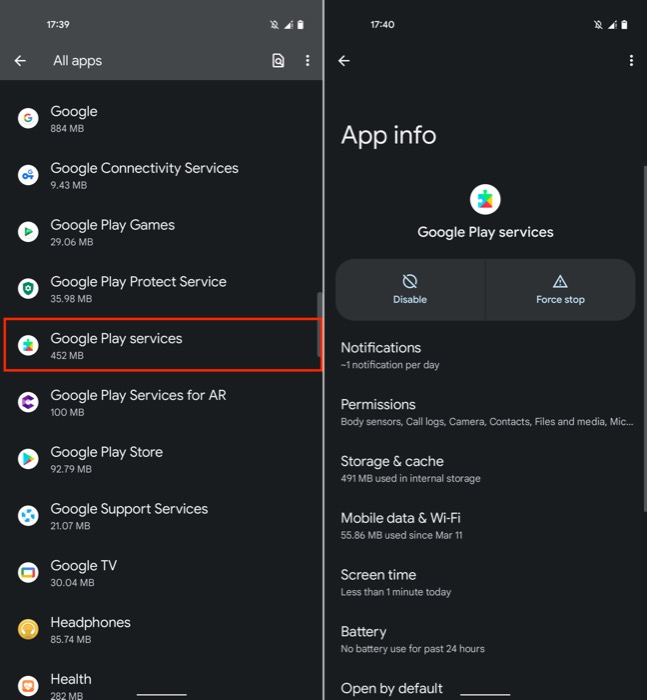
- انتظر لبعض الوقت ، ثم اتبع نفس الخطوات واضغط على تمكين لتمكين خدمات Play.
6. قم بإلغاء تثبيت تحديث خدمات Google Play الأخير
تقوم خدمات Google Play تلقائيًا بتحديث نفسها متى كان هناك تحديث جديد. بينما يكون هذا مفيدًا حيث لا يتعين عليك تحديثه يدويًا ، في بعض الأحيان قد يتسبب التحديث الأخير في ظهور الخطأ "للأسف توقف خدمات Google Play" على هاتفك الذكي.
لكن لحسن الحظ ، يمكنك إلغاء تثبيت التحديثات الأخيرة لخدمات النظام على Android لاستعادتها مرة أخرى إلى الإصدار السابق. سنفعل الشيء نفسه مع خدمة Google Play. إليك الطريقة:
- افتح الإعدادات .
- انتقل إلى التطبيقات وحدد خيار مشاهدة جميع التطبيقات .
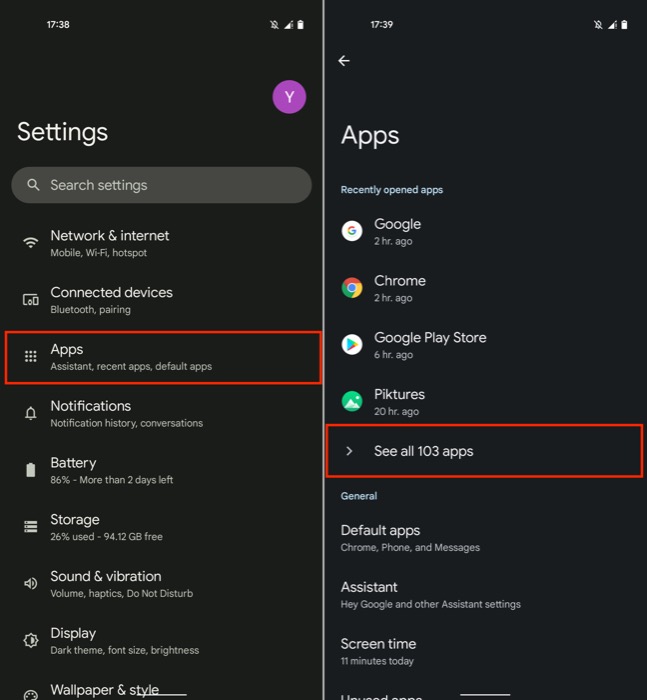
- قم بالتمرير لأسفل وحدد خدمات Google Play .
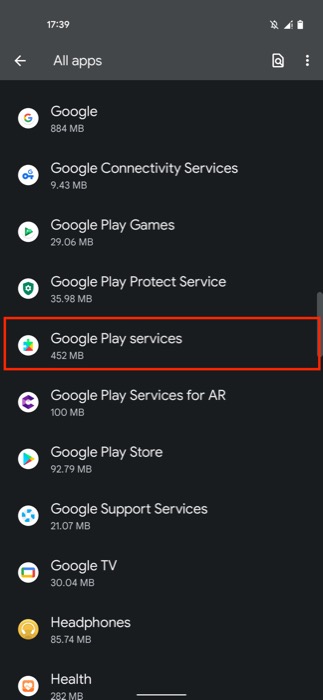
- اضغط على القائمة ثلاثية النقاط في الزاوية العلوية اليمنى وحدد إلغاء تثبيت التحديثات .
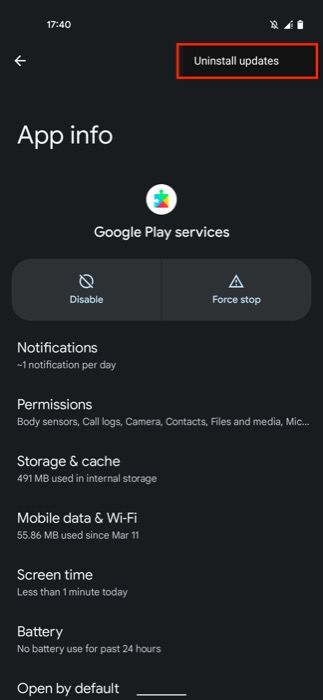
- عندما يُطلب منك تأكيد الإجراء ، اضغط على موافق .
7. تحديث خدمات Google Play
تمامًا مثلما يمكن أن يتسبب التحديث الجديد في تشغيل خدمات Play وتعطلها ، فإن تشغيل إصدار أقدم نسبيًا من نفس الشيء قد يتسبب في بعض الأحيان في أن يبصق جهازك الخطأ "للأسف توقف خدمات Google Play".

عندما يحدث هذا ، يمكنك التحقق مما إذا كان هناك تحديث جديد لخدمات Google Play وتثبيته. اتبع هذه الخطوات للقيام بذلك:
- افتح الإعدادات .
- انقر فوق التطبيقات وحدد See all apps .
- ابحث عن خدمات Google Play في القائمة.
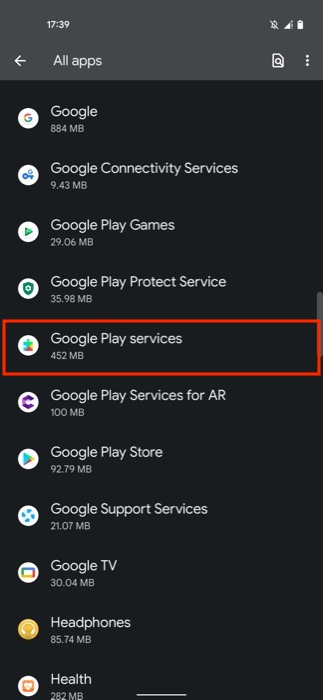
- قم بالتمرير لأسفل وانقر فوق تفاصيل التطبيق ضمن المتجر . سينقلك هذا إلى متجر Play.
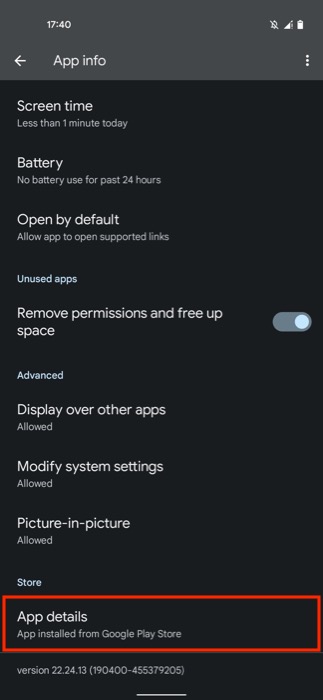
- إذا كان هناك تحديث متاح ، فسترى خيار التحديث لقائمة خدمات Play . انقر فوقه لتحديث خدمات Google Play على جهازك.
8. إعادة تعيين تفضيلات التطبيق
في كثير من الأحيان ، يمكن أن يؤثر تغيير إعدادات أو أذونات معينة للتطبيق أثناء محاولة تشغيل شيء ما على الأداء السليم لخدمات Play على Android. للتأكد من أن هذا لا يتسبب في تعطل Play Services على هاتفك ، فإليك كيفية إعادة تعيين تفضيلات التطبيق لاستعادة الإعدادات الافتراضية:
- افتح الإعدادات .
- انتقل إلى التطبيقات> انظر جميع التطبيقات .
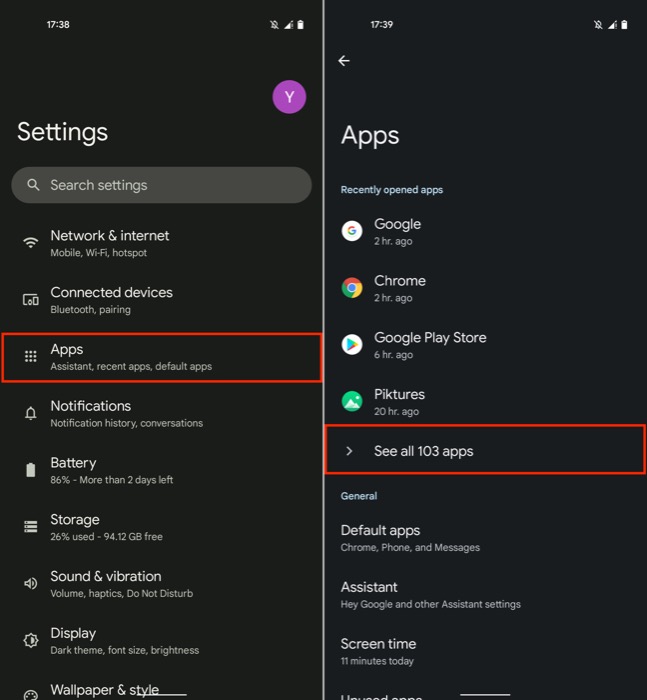
- اضغط على أيقونة ثلاثية النقاط في الزاوية العلوية اليمنى وانقر فوق إعادة تعيين تفضيلات التطبيق . عندما يطالبك بتأكيد الإجراء ، انقر فوق زر إعادة تعيين التطبيقات .
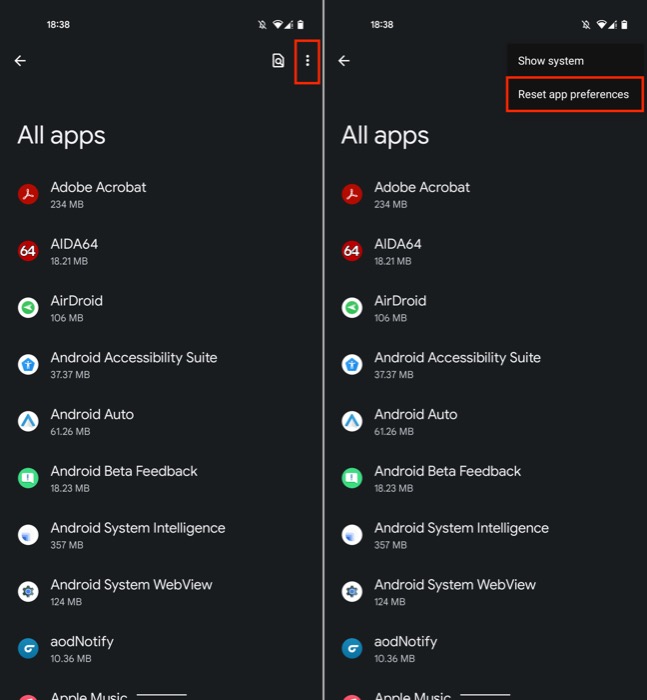
9. قم بتسجيل الدخول إلى حساب Google الخاص بك مرة أخرى
على الرغم من ندرتها ، إلا أن Play Services و Play Store قد يواجهان أحيانًا مشكلات في العمل بشكل صحيح عندما تكون هناك مشكلة في حساب Google الخاص بك: ربما لأنك غيرت كلمة المرور الخاصة به أو شيء آخر. لذلك إذا رأيت نفس رسالة الخطأ حتى بعد تجربة حلول مختلفة ، فمن المرجح أن يؤدي تسجيل الخروج من حساب Google الخاص بك وإعادة تسجيل الدخول إلى حل هذه المشكلة.
فيما يلي خطوات القيام بذلك:
- افتح الإعدادات .
- انتقل إلى كلمات المرور والحسابات وانقر على حساب Google الخاص بك ضمن حسابات المالك .
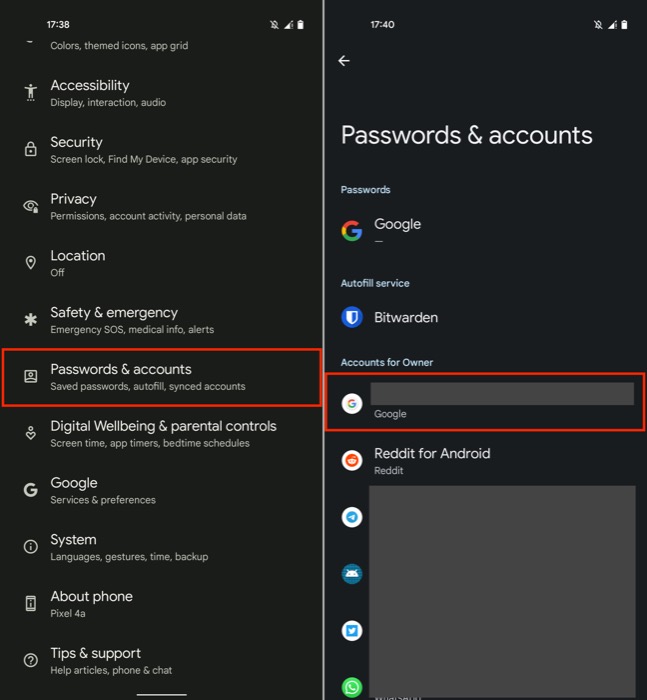
- اضغط على زر إزالة الحساب ، واضغط على إزالة الحساب في رسالة التأكيد لإزالة حساب Google الخاص بك.
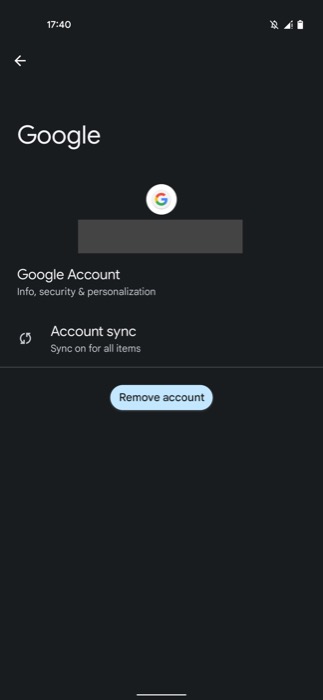
- الآن ، في صفحة كلمات المرور والحسابات ، انقر فوق إضافة حساب ، وحدد Google ، وأدخل بيانات اعتماد حسابك لإعادة تسجيل الدخول مرة أخرى.
10. إعادة ضبط المصنع لجهاز Android الخاص بك
أخيرًا ، إذا لم يعمل أي من الحلول المذكورة أعلاه على إصلاح خدمات Play على جهازك واستمر ظهور الخطأ "للأسف توقف خدمات Google Play" ، فإن إعادة ضبط الجهاز في المصنع هي خيارك الوحيد. عندما تعيد ضبط الجهاز إلى إعدادات المصنع ، فإنه يعيد جهازك إلى حالته الافتراضية ويحذف جميع بياناتك على الجهاز.
اتبع الخطوات أدناه لاستعادة هاتفك الذكي. ولكن قبل القيام بذلك ، تأكد من الاحتفاظ بنسخة احتياطية من جميع بياناتك وتطبيقاتك المهمة على الجهاز أولاً.
- افتح الإعدادات .
- انتقل إلى النظام واضغط على خيارات إعادة التعيين .
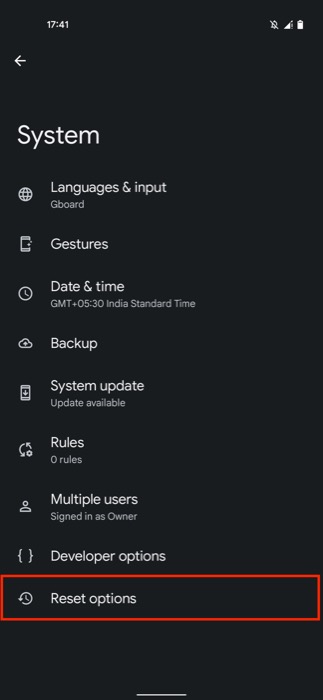
- انقر فوق مسح جميع البيانات (إعادة ضبط المصنع) ، واضغط على زر محو جميع البيانات على الشاشة التالية للتأكيد.
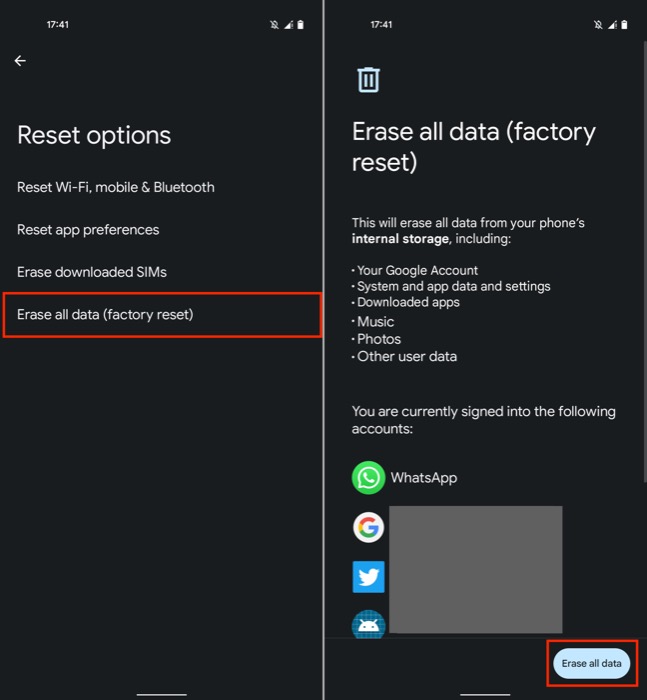
بعد استعادة الجهاز ، اتبع التعليمات التي تظهر على الشاشة لإعداد الجهاز.
ذات صلة: كيفية عرض سجل الشراء على متجر Google Play
الحصول على خدمات Google Play تعمل مرة أخرى
إن ظهور نافذة الخطأ المنبثقة "للأسف توقفت خدمات Google Play" على هاتفك الذكي الذي يعمل بنظام Android أمر محبط للغاية. يجعل من المستحيل استخدام الجهاز ويمنعك من تنزيل أو تحديث التطبيقات من متجر Play.
لقد قمنا بتغطية جميع الحلول الممكنة لهذا الخطأ ، والتي نعتقد أنها يمكن أن تساعدك في حل المشكلة على جهازك ، حتى تتمكن من استعادة وظائف خدمات Play واستئناف التشغيل العادي.
أسئلة وأجوبة حول الخطأ "للأسف توقفت خدمات Google Play"
كيف يمكنني إصلاح "للأسف توقف خدمات Google Play" على جهاز Android الخاص بي؟
لقد قمنا بإدراج عشرة حلول لإصلاح الخطأ "للأسف توقفت خدمات Google Play" على هواتف Android في هذا الدليل أعلاه. ارجع إلى التعليمات الموجودة أسفل كل حل لمعرفة كيفية تنفيذها.
كيف يمكنني إعادة تثبيت خدمات Google Play؟
تأتي خدمات Google Play مثبتة مسبقًا على الهواتف الذكية التي تعمل بنظام Android. على هذا النحو ، يمكنك فقط تعطيل خدمات Play ، أو إلغاء تثبيت آخر تحديث لها ، أو تحديثه إلى إصدار أحدث على هاتف ليس به جذر. اتبع الخطوات الواردة في الحلول 5 و 6 و 7 أعلاه للقيام بأي من هذه العمليات على جهازك.
لماذا يقول هاتفي للأسف أن خدمات Google Play قد توقفت؟
يمكن أن يكون هناك عدة أسباب لظهور الخطأ "للأسف توقفت خدمات Google Play" على هواتف Android. تشمل أكثرها وضوحًا الإصدار القديم من خدمات Google Play ، وضعف الاتصال بالإنترنت ، والوقت والتاريخ غير الصحيحين.
"للأسف توقفت أخبار Google". كيف أصلح؟
هذا خطأ شائع في تطبيق أخبار Google على Android. أفضل طريقة لإصلاح الخطأ "للأسف توقفت أخبار Google" هي مسح ذاكرة التخزين المؤقت للتطبيق والبيانات. للقيام بذلك ، افتح الإعدادات . توجه إلى التطبيقات . اختر التطبيقات المثبتة . ابحث عن أخبار Google . انتقل إلى علامة التبويب التخزين . اضغط على مسح ذاكرة التخزين المؤقت للتطبيق ومسح بيانات التطبيق .
